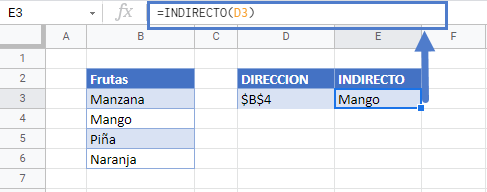Obtener el Valor de la Celda por Dirección (Fila y Columna) – Excel y Google Sheets
Descargar el Libro de Ejemplo
Este tutorial muestra cómo obtener el valor de una celda utilizando la dirección de la celda (fila y columna) en Excel y Google Sheets.
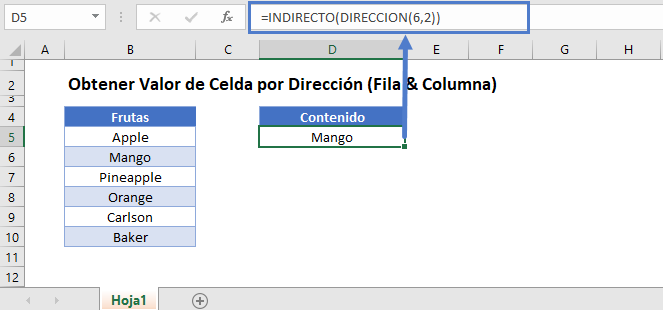
Obtener el valor de una celda con la función INDICE
Podemos obtener el valor de una celda (su contenido) utilizando la función INDICE.
La función INDICE busca una celda contenida en un rango especificado y devuelve su valor.
=INDICE(A1:J10,C3,C4)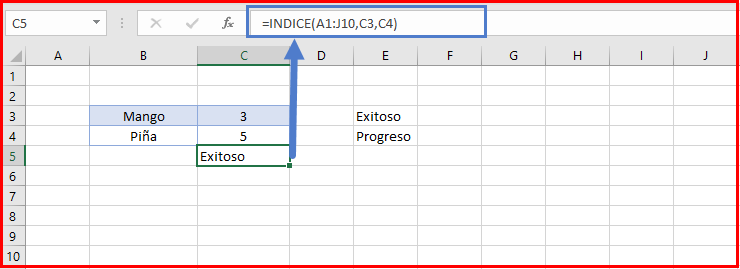
En el ejemplo anterior, el rango especificado en la fórmula INDICE es «A1:J10», la fila es la celda «C3» («3») y la columna es la celda «C4» («5»).
La fórmula busca en el rango «A1:J10», comprueba la celda de la fila 3 y la columna 5 («E3») y devuelve su valor («Exitoso»).
Obtener el valor de una celda con la función INDIRECTO
Otra opción para obtener el valor de una celda por su dirección es utilizar la función INDIRECTO.
Aquí podemos utilizar la Función INDIRECTO de dos maneras diferentes.
Usando la Referencia de Texto dentro de la Función INDIRECTA
La Función INDIRECTO cambia una cadena de texto especificada a una referencia de celda y devuelve su valor.
=INDIRECTO("F" & 3 & "C" & 2,FALSO)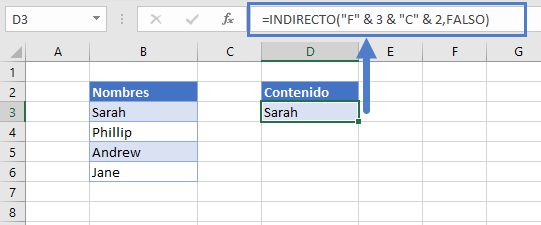
En el ejemplo anterior, la cadena de texto especificada es «F3C2». Esto significa Fila 3, Columna 2. Así que la fórmula devuelve el valor en esa dirección («Sarah»).
Nota: El argumento FALSE en esta fórmula indica el formato de referencia de la celda (R1C1). (TRUE utilizaría el estilo de referencia de celda A1).
Obtener el valor de la celda utilizando INDIRECTO y DIRECCION
La segunda forma de obtener el valor de una celda utilizando la función INDIRECTO es combinarla con la función DIRECCION.
=INDIRECTO(DIRECCION(4,2))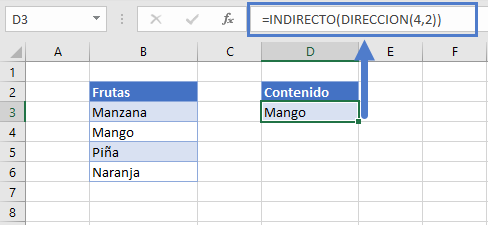
Desglosemos la fórmula en pasos.
=DIRECCION(4,2)
La función DIRECCION toma un número de fila («4») y un número de columna («2») especificados y devuelve su referencia absoluta («$B$4»). Por lo tanto, la referencia absoluta para la celda en la Columna 2 (Columna B basada en la posición) y la Fila 4 es $B$4.
La función INDIRECTO devuelve el valor de la celda referenciada.
=INDIRECTO(D3)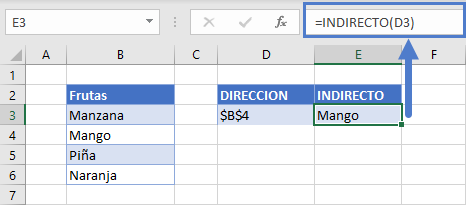
Combinando estos pasos tenemos nuestra fórmula inicial:
=INDIRECTO(DIRECCION(4,2))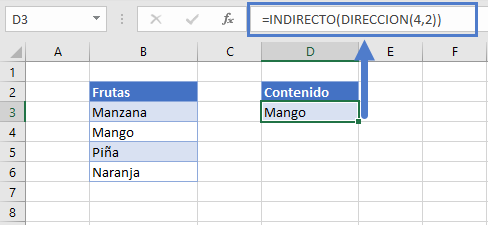
Nota: La función INDIRECTO es volátil. Recalcula cada vez que el libro de trabajo lo hace y puede hacer que Excel funcione lentamente. Recomendamos evitar el uso de un gran número de Funciones INDIRECTO en sus libros de trabajo.
Obtener el valor de la celda por dirección en Google Sheets
Estas fórmulas funcionan exactamente igual en Google Sheets que en Excel.